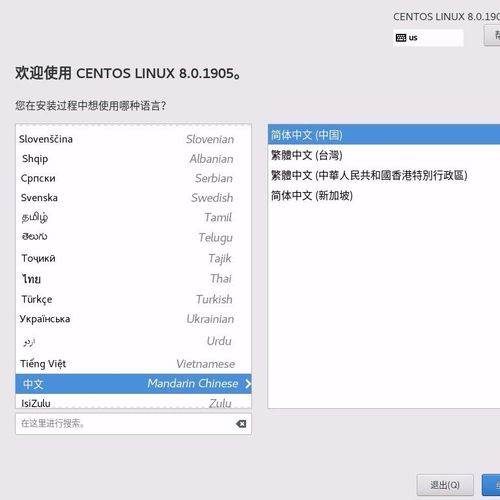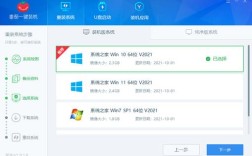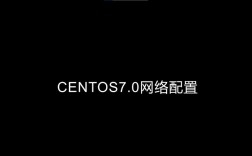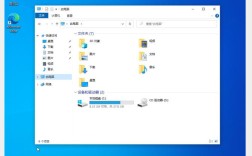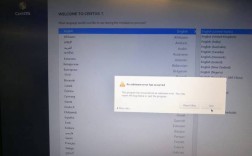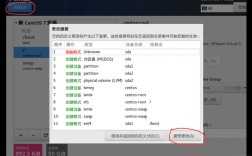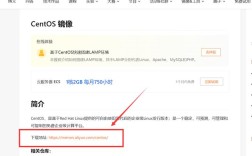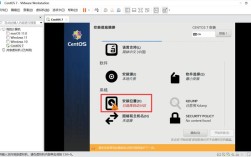对于CentOS的U盘安装,下面将详细阐述其步骤和注意事项,以及在安装过程中可能遇到的常见问题和解决方法,具体如下:
1、准备工作

所需工具和文件:您需要准备一个至少8GB的U盘,以确保足够的空间容纳CentOS镜像文件,下载CentOS的ISO镜像文件,该文件可以从CentOS的官方网站或其他镜像站点获取,您还需要在Windows系统上安装UltraISO软件,该软件用于制作启动U盘。
2、制作启动U盘
使用UltraISO制作启动U盘:打开UltraISO软件,然后通过“文件>打开”来加载CentOS的ISO镜像文件,选择“启动>写入硬盘映像”,在弹出的菜单中选择您的U盘,并确保写入方式设置为USBHDD+,点击“写入”按钮开始制作启动U盘,这一过程中,如果U盘原先格式为NTFS,则需要重新格式化为FAT32,以满足Sylinux引导文件的存储需求。
3、安装CentOS
设置BIOS从U盘启动:通常需要在电脑启动时按下特定的快捷键(如F12、Delete等)进入Bios设置,然后将启动顺序调整为首先从U盘启动。
进入CentOS安装界面:U盘启动后,按照屏幕提示选择适合的安装选项,如语言选择、键盘布局和安装位置等,特别地,在安装位置的选择上,建议选择“我要配置分区”,以自定义分区布局,主要需要添加的分区包括根分区(/)、swap分区以及根据需要的其他分区(如/home、/var等),分区完成后,接受更改并继续安装过程。

设置网络和安装参数:在安装过程中,您还需要配置网络设置,包括主机名、网络配置等,软件选择步骤让您确定默认安装的软件包,您可以根据个人需求进行选择,设置root密码和创建普通用户,这是系统安全的重要步骤。
完成安装并重启:所有设置完成后,安装程序将开始将CentOS安装到硬盘上,安装完成后,按要求重启电脑,并确保从硬盘启动,这样您就完成了整个U盘安装CentOS的过程。
4、常见问题及解决方法
BIOS无法识别U盘启动:某些情况下,BIOS可能无法正确识别U盘作为首选启动项,您可能需要检查U盘的制作过程是否准确,或尝试使用其他USB接口,确保您的BIOS设置是最新的,有时老旧的BIOS版本可能导致识别问题。
分区错误导致安装失败:不正确的分区操作可能会导致安装过程中出现错误,解决这一问题的方法是在安装过程中仔细检查分区方案,确保每个分区的大小和挂载点正确无误,对于新手来说,可以参考CentOS的官方分区建议或查找相关的分区教程。
通过U盘安装CentOS是一个实用且广泛采用的方法,它不仅便于携带和快速部署,还能在任何兼容的硬件上轻松安装CentOS操作系统,尽管安装过程可能涉及一些技术细节,但通过遵循上述详细步骤和建议,即使是初学者也能够顺利完成安装,在此过程中,保持耐心和细心是非常重要的,这将帮助您避免常见的安装错误,确保安装过程顺利进行。